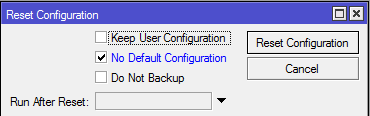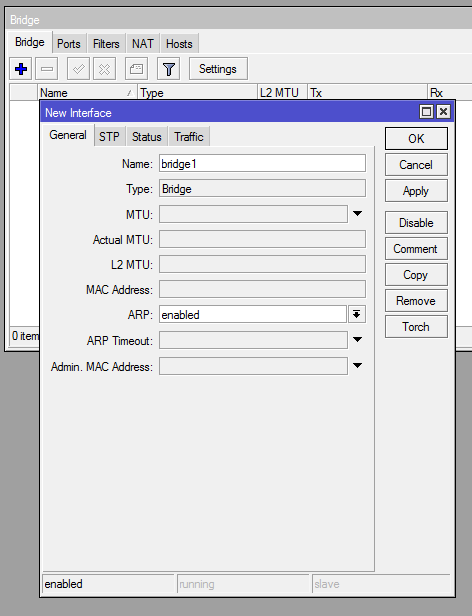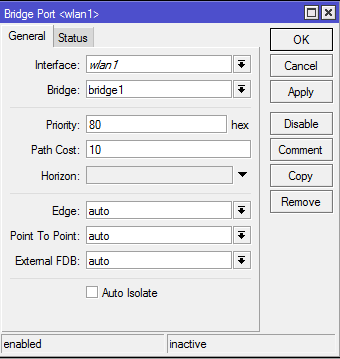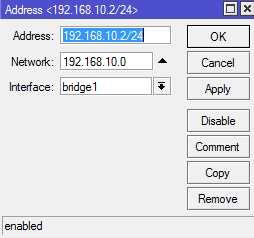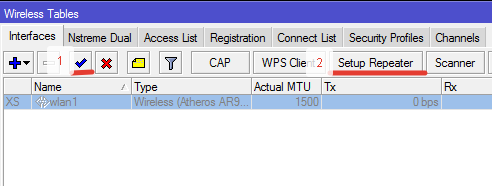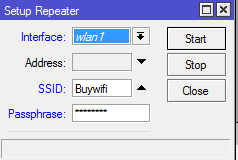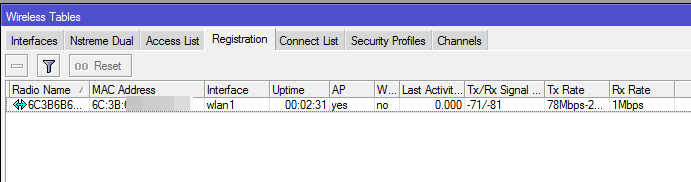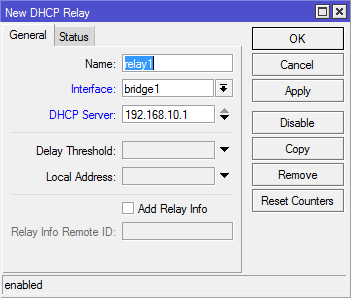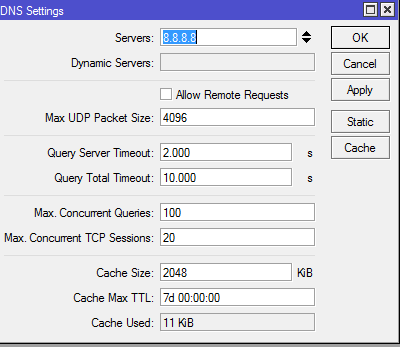В этой статье мы рассмотрим как настроить точку доступа MikroTik в режиме репитера (повторителя). Правда есть один недостаток в этой технологии — скорость может упасть до 50%.
С выходом прошивки RouterOS 6.35 появилась возможность настроить точку доступа MikroTik в режиме репитера, для этого нужно было скачать Extra packages и установить расширенный пакет wireless-rep. Но мы рекомендуем сразу поставить версию прошивки 6.39.2 (текущая на момент написания статьи) которая уже не требует установки дополнительного пакета. Как обновить прошивку MikroTik можете почитать в нашей статье Инструкция как обновить прошивку MikroTik.
Итак, приступим к настройкам.
Если вы ищете понятный и удобный источник информации по микротикам, то вот он: курс «Настройка оборудования MikroTik». Это видеоучебник, где «без воды» собрана вся базовая информация по работе с MikroTik и RouterOS. Для новичков станет прямым руководствам, опытные инженеры смогут освежить и упорядочить знания. 162 видеоурока и 45 лабораторных работ, основанные на программе вендора MTCNA. Первые 25 уроков можно заказать бесплатно на странице курса.
При первом подключении к устройству появиться окно Reset Configuration, если не появилось, заходим в System -> Reset Configuration ставим галочку No Default Configuration и нажимаем Reset Configuration.
Наше устройство перезагрузится, и мы подключаемся к устройству по mac адресу через Winbox.
Заходим на вкладку Bridge и создаем bridge1
Далее переходим на вкладку Ports и добавляем наши интерфейсы ether1 и wlan1 в bridge1.
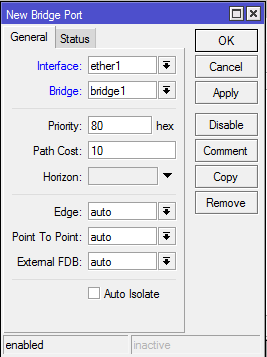
Присваиваем ip адрес нашему созданному бриджу. Заходим в IP -> Adresses и добавляем адрес 192.168.10.2/24 (адрес основного роутера у нас 192.168.10.1, у Вас подсеть может отличаться и не забываем ставить в конце /24) интерфейсу bridge1
После заходим на вкладку Wireless, активируем wlan1 и нажимаем Setup Repeater
На вкладке Setup Repeater вводим в поле SSID имя сети, которую будет повторять наше устройство и пароль в поле Passphrase и нажимаем Start.
Как только наша точка доступа подключиться к основной, на вкладке Registration она сразу появится.
Чтобы наш повторитель мог раздавать IP адреса, нужно настроить DHCP Relay, заходим в IP -> DHCP Relay, выбираем bridge1 и указываем ip адрес нашей основной точки где настроен DHCP сервер (у нас это 192.168.10.1).
На этом настройка репитера закончена.
Так же можно настроить доступ репитеру в интернет что бы можно было скачать прошивку через Winbox напрямую с сервера MikroTik.
Для этого укажем DNS адрес, переходим в IP-> DNS и укажем адрес 8.8.8.8
И остается указать маршрут, заходим в IP -> Routes и создадим один маршрут:
Dst. Adress 0.0.0.0/0 Getway 192.168.10.1 (указываем ip основной точки)
На этом настройка завершена.
Если вы ищете понятный и удобный источник информации по микротикам, то вот он: курс «Настройка оборудования MikroTik». Это видеоучебник, где «без воды» собрана вся базовая информация по работе с MikroTik и RouterOS. Для новичков станет прямым руководствам, опытные инженеры смогут освежить и упорядочить знания. 162 видеоурока и 45 лабораторных работ, основанные на программе вендора MTCNA. Первые 25 уроков можно заказать бесплатно на странице курса.
В предыдущей статье мы рассмотрели базовую настройку точки доступа. Далее расскажем, как из нашего MikroTik сделать клиента WiFi а также покажем реализацию репитера (моста) в двух вариантах.
Существуют некоторые нюансы использования, рассмотрим их:
- Режим station – не работает если у вас wlan1 находится в бридже с другими интерфейсами. Почему? Есть одно очень важное правило: нельзя бриджевать сеть за клиентом, это один из самых важных принципов 802.11.
- Режим station bridge – работает только если у вас точкой доступа и клиентом выступают Mikrotik устройства. В данном случае у вас будет честный L2, т.к. полноценный линк по воздуху, аналогично если бы вы подключили устройства по ethernet. Данный режим хорош тем, что снимает ограничения с описанного выше правила.
- Режим station pseudobridge – создает NAT на втором уровне, подставится mac точки. В этом режиме вы можете подключиться к AP не Mikrotik и добавить wlan в бридж, при этом у вас все будет работать. Но не удивляйтесь выданным адресам на вашем DHCP сервере, т.к. там будут разные IP адреса с одним mac.
- Режим station pseudobridge clone – не работает. Ранее он занимался тем же самым что и просто pseudobridge, но только NAT был для адреса первого пройденного устройства.
Если вы хотите углубить свои знания по работе с роутерами MikroTik, то наша команда рекомендует пройти курсы которые сделаны на основе MikroTik Certified Network Associate и расширены автором на основе опыта . Подробно читайте ниже.
Основная идея состоит в том, чтобы использовать L3. Ведь подумайте, если вы добавляете все интерфейсы в бридж, то кадры приходящие и уходящие через wlan будут обрабатывать ЦП, а это не его задача. Его задача L3, делайте маршрутизируемую сеть.
Демонстрационный стенд представлен следующими устройствами:
- AP на Android;
- Mikrotik hap ac с RouterOS 6.46.6;
- Ноутбук с карточкой 2.4 GHz.
Содержание
- Настройка WiFi клиента
- Настройка Mikrotik WiFi Repeater
- 89 вопросов по настройке MikroTik
Настройка WiFi клиента
Первым делом создадим bridge1 и добавим в него все интерфейсы кроме wlan1 и wlan2. Настроим DHCP 192.168.10.0/24 сервер на данном мосту. Включим DNS сервер и настроим NAT через wlan1.
Создадим профиль безопасности:
- Зададим название профиля;
- Укажем какие протоколы безопасности использовать;
- Пароль для подключения.
Далее открываем вкладку wireless – connect list – добавить правило.
Данный лист содержит список настроек, который говорит к каким точкам и при каких условиях подключаться – если стоит галочка connect, или не подключаться – если не поставим данную галочку. Интерпретируем скриншот, подключайся к AP с названием MikrotikLab через wlan1 с паролем, указанным в следующем профиле безопасности по протоколу 802.11. Далее открываем список интерфейсов, нас интересует первый и переходим на вкладку general. Не забываем про Advanced Mode.
Выбираем следующие настройки:
- Mode – station;
- Band – 2GHz -G/N;
- Frequency – 2412;
- SSID – можно не трогать;
- Wireless Protocol – 802.11;
- Security Profile – ранее созданный;
- Country – russia3.
Применяем, включаем и смотрим на статус соединения.
Включаем DHCP клиента.
Проверим получение адреса и маршруты.
Все отлично, можно проверять доступность интернет с ноутбука.
Маленькая хитрость. Если вы собираетесь поехать отдохнуть и не хотите платить за каждое устройство использующее wifi гостиницы, то включайте pseudobridge, добавляйте его в общий бридж и наслаждайтесь выходом в интернет через Mikrotik. Конечно же вы не будите подключать ноутбук и телефон по кабелю, мы для этого сделаем отдельную виртуальную AP и соединим ее в тот же бридж – по сути репитер. Не забудьте перевесить DHCP-Client, отключить DHCP-Server и отключить NAT.
Настройка Mikrotik WiFi Repeater
В стандартном пакете прошивки мы можем настроить повторитель. Его настройка достаточно проста. На вкладке wireless выбираем Setup Repeater.
Нужно указать:
- Интерфейс, на котором слушать эфир;
- Имя точки доступа (регистр имеет значение);
- Пароль;
- MAC адрес – опционально.
Жмем Start и смотрим что происходит.
Автоматически:
- Включился wlan1;
- Создался виртуальный интерфейс;
- Профиль безопасности;
- Новый бридж.
Это все конечно замечательно. Но, а что, если мне нужно повторять сеть не с тем же названием, что обычно не удобно, а другую. Допустим ловим MikrotikLab, а раздаем MikrotikLab-Rep01. Если у нас несколько репитеров, то сразу можно понять, кто куда подключен. Отключаем режим для ленивых, вычищаем созданные конфиги и изменим Mode на wlan 1 в Pseudobridge, указав Security Profile и включив Connect List.
Включаем и создаем виртуальную AP. Пароль от сети можно не менять.
Создаем bridge, обязательно отключим на нем STP и добавим оба интерфейса в него.
Теперь мы можем подключаться к SSID MikrotikLab-Rep01. Теперь вы знаете как просто настроить клиента и репитер (мост) на роутерах Микротик.
89 вопросов по настройке MikroTik
Вы хорошо разбираетесь в Микротиках? Или впервые недавно столкнулись с этим оборудованием и не знаете, с какой стороны к нему подступиться? В обоих случаях вы найдете для себя полезную информацию в курсе «Настройка оборудования MikroTik». 162 видеоурока, большая лабораторная работа и 89 вопросов, на каждый из которых вы будете знать ответ. Подробности и доступ к началу курса бесплатно тут.
17.12.2021
При развертывании беспроводных сетей достаточно часто возникают ситуации, когда в некоторых местах квартиры или офиса мощность Wi-Fi сигнала недостаточна для уверенной работы. Конечно, наиболее действенным решением является создание централизованно управляемой сети и установка дополнительных точек доступа связанных с общей сетью кабелем (например, сеть на базе контроллера CAPsMAN для устройств MikroTik). Однако, возможность подключения дополнительных проводных точек доступа имеется далеко не всегда. Простым решением может стать создание простого Wi-Fi репитера, расширяющего зону действия уже существующей точки доступа. Такой вариант очень прост в настройке, а главным его недостатком является (как практически для всех схем с репитерами) 50%-ное снижение производительности сети, поскольку половина емкости канала связи расходуется на поддержание служебного трафика между основной точной доступа и репитером.
Для создания репитера подходит практически любой беспроводной роутер MikroTik с лицензией не ниже 4 уровня. В данном обзоре использовались бюджетные устройства MikroTik hAP и mAP 2nD. Оба устройства работают на частоте 2.4 ГГц.
На первом этапе MikroTik hAP был настроен как стандартный домашний беспроводной роутер. Все настройки были сделаны на закладке интерфейса Quick Set программы MikroTik Winbox.
Рисунок 1. Настройки основного беспроводного маршрутизатора MikroTik hAP.
В качестве репитера был взят миниатюрный беспроводной маршрутизатор MikroTik mAP 2nD. Настройка репитера должна выполняться только через Winbox, поскольку на определенных этапах устройство не будет иметь IP адреса и подключение к нему возможно только таким способом.
Так как в «заводской» конфигурации mAP 2nD уже настроен как полнофункциональный домашний маршрутизатор (что не требуется), первым шагом будет сброс устройства в состояние с отсутствующей конфигурацией «по умолчанию». Для этого в пункте «System» выбирается пункт «Reset Configuration» и в окне управления сбросом устанавливается чекбокс «No Default Configuration».
Рисунок 2. Удаление конфигурации «по умолчанию» для устройства MikroTik mAP 2nD.
После сброса устройство не имеет никаких настроек. Первым шагом должно стать создание нового сетевого моста в пункте «Bridge» Все настройки моста остаются «по умолчанию».
Рисунок 3. Создание сетевого моста (Bridge).
В новом созданном мосту необходимо добавить сетевые порты. Для репитера, естественно, необходимо добавить беспроводной интерфейс (wlan1). Все порты моста будут обеспечивать единую сеть. Таким образом, если добавить в мост LAN интерфейсы, то к репитеру можно будет подключать и «проводные» устройства, такие как стационарные компьютеры, принтеры и т.д.
Рисунок 4. Добавление интерфейсов в сетевой мост.
Для управления через WEB интерфейс, а также для получения обновлений, устройство должно иметь настроенный IP адрес. В данном случае было настроено автоматическое получение IP адреса от основного маршрутизатора. Для этого в пункте «IP» — «DHCP Client» был создан новый клиент на интерфейсе сетевого моста (bridge1).
Рисунок 5. Настройка DHCP клиента.
Дальнейшая настройка репитера предельно несложная. В закладке «Wireless» нужно включить беспроводной интерфейс и в пункте «Setup Repeater» указать нужный интерфейс, а также имя и ключ шифрования беспроводной сети основного роутера. В данном случае интерфейс только один, но для других моделей устройств (например, hAP AC и подобные ему двухдиапазонные роутеры) необходимо сделать выбор, какой из интерфейсов будет использоваться в репитере.
Рисунок 6. Настройка беспроводного репитера.
Если все настройки были сделаны правильно, то после нажатия кнопки «Start» появится дополнительный виртуальный беспроводной интерфейс и репитер начнет работать.
Рисунок 7. Отображение виртуального беспроводного интерфейса репитера.
В данной тестовой конфигурации репитер сразу после завершения настройки появился в сети и начал обслуживать подключенных клиентов.
Рисунок 8. Основной беспроводной маршрутизатор и репитер в интерфейсе Winbox.
Дополнительные характеристики и состав беспроводной сети можно посмотреть в какой либо программе-сканере. Например, мобильное приложение WiFiMAN позволяет увидеть достаточно подробную информацию и выполнить тестирование производительности.
Рисунок 9. Свойства беспроводной сети, репитера и главного маршрутизатора в программе WiFiMAN.
Таким образом, устройства MikroTik позволяют просто и быстро выполнить расширение зоны покрытия Wi-Fi сети. Как уже упоминалось, практически единственным недостатком данного методы является общее снижение производительности из-за того, что половина емкости беспроводного интерфейса используется для создания «служебного» канала связи.
Как настроить MikroTik для режима репитера
Предлагаем изучить инструкцию о том, как произвести настройку Wi-Fi роутера или точки доступа MikroTik в режиме повторителя, а точнее репитера, с целью усиления Wi-Fi сигнала.
Режим репитера – это когда устройство MikroTik получает четкий сигнал от главной точки и производит его раздачу дальше. В этом случае устройство по сути выступает в роли усилителя сигнала wi-fi и может обеспечить покрытием те места, куда не доходит сигнал от главной точки.
Только вот эта технология имеет единственный недостаток – в режиме репитера скорость wi-fi может снизиться до 50% в случае толстых стен с наличием в них арматуры. Для идеальной работы необходимо прокладывать кабель к каждой точке. Но это не всегда возможно. Тем более, когда уже сделан ремонт. И тогда поможет режим репитера.
Репитер должен обладать высокой выходной мощностью, чувствительностью и усилением антенн. И для роли репитеров лучше всего подходят следующие модели wi-fi роутеров производства MikroTik — RB951G-2HnD, RB951Ui-2HnD и RB2011UiAS-2HnD-IN. С числа точек доступа – это Metal 2SHPn и Groove A-52HPn.
Как произвести настройку репитера
Беспроводное оборудование MikroTik можно настроить в качестве репитера только при наличии прошивки RouterOS 6.35 и более ранних версий. То есть, сначала нужно произвести обновление RouterOS до, хотя бы, версии 6.35. Желательно выше.
Также для входа в настройки нам нужна будет программа Winbox. Ее версия должна быть не менее 3.4. Можно без проблем скачать с официального сайта MikroTik.
После устанавливаем расширенный пакет wireless-rep, предварительно скачав и распаковав архив Extra packages.
Здесь обращаем внимание на пакет wireless-rep-6.35-mipsbe.npk так как только он нам нужен. Перетягиваем его мышкой в Winbox в открытое меню Files
Дальше производим перезагрузку MikroTik через меню System – Reboot.
Когда перезагрузка завершиться, открываем меню System – Packages и удостоверяемся, что wireless-rep активирован. В случае, когда данный пакет показывается нам серым цветом, просто выбираем его и кликаем по кнопке Enable.
Теперь открываем меню NewTerminal и выполняем команду:
/interface wireless setup-repeater number=wlan1 ssid=Wi-Fi_name passphrase=password
Обратите внимание, что wlan1 – это имя Wi-Fi интерфейса MikroTik, Wi-Fi_name является именем Wi-Fi сети, а password нечем другим, как паролем для подключения к сети wi-fi.
Проверка работы репитера
Теперь постараемся проверить работу репитера. Для этого при помощи смартфона подключаемся возле репитера к wi-fi сети. А на ПК в программе Winbox открываем меню Wireless и переходим на вкладку Registration.
Тут мы увидим MAC адрес подключенного смартфона. Он подключится к созданному в автоматическом режиме виртуальному интерфейсу wlan2
Как происходит изменение IP адреса
Если нужно раздавать сигнал с репитера именно через сетевой порт (примером может быть необходимость подключения к репитеру ПК по кабелю) или присутствует необходимость захода в Web-настройки MikroTik при помощи смартфона, тогда необходимо поменять IP адрес данного устройства с 192.168.88.1 на IP адрес из подсети главного роутера
Что бы это сделать нужно открыть меню IP – Addresses и кликнуть дважды по адресу, что стоит по умолчанию. Появится окно. В поле Address указываем нужный адрес IP репитера MikroTik, а вот в поле Network указываем адрес подсети главного маршрутизатора. Подтверждаем нажатием OK.
Теперь можно будет зайти со смартфона в настройки репитера по указанному нами IP адресу или же подключить ПК к LAN порту.
Как усилить Wi-Fi сигнал
Когда репитер MikroTik находится далеко от источника сигнала или же на их пути встречается преграда в виде толстой стены, тогда потребуется произвести усиление Wi-Fi сигнала репитера.
Для этого открываем меню Wireless и дважды кликаем по интерфейсу wlan1. откроется окно. В нем кликаем на Advanced Mode.
Нажимаем на вкладку, где изображены три точки, выбираем Tx Power.
В появившемся списке Tx Power Mode нужно выбрать all rates fixed.
В поле Tx Power указываем выходную мощность в децибелах и подтверждаем процедуру, нажимая на OK. Заметим, что не нужно указывать max мощность, что поддерживается устройством. Чем выше мы укажем мощность, тем меньше будет скорость.
Вот и все. После всего этого репитер будет передавать сигнал Wi-Fi с увеличенной мощностью и существенно увеличится уровень сигнала.
Время на прочтение
1 мин
Количество просмотров 39K
Во-первых, сбрасываем настройки маршрутизатора без создания дефолтной конфигурации, например, через консоль.
/system reset-configuration no-defaults=yes skip-backup=yesВо-вторых, используем команду автоматической настройки, которая настроит беспроводной интерфейс для подключения к точке доступа и создаст виртуальный интерфейс, создаст интерфейс моста и добавит оба (основной и виртуальный) интерфейсы к портам моста.
В параметрах указываем беспроводной интерфейс, название сети Wi-Fi и пароль.
/interface wireless setup-repeater number=wlan1 ssid=demowifi passphrase=demopasswordВ-третьих, добавляем необходимые интерфейсы в мост к беспроводным и создаем IP-адрес на интерфейсе моста согласно вашей сетевой адресации.
/interface bridge port add bridge=bridge1 interface=all
/ip address add address=192.168.88.2/24 interface=bridge1 network=192.168.88.0